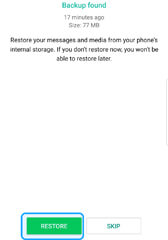Guía de usuario de WhatsApp Transfer
¿Nuevo en Mobitrix WhatsApp Transfer? Nosotros te cuidaremos. Haga clic aquí para saber cómo configurar el software y completar el proceso.
Errores comunes
- 1. La barra de progreso se queda parada al 30%, 50%, 99%…durante mucho tiempo, ¿por qué?
- 2. ¿Por qué no recibo el código de registro E-mail después de la compra?
- 3. No he podido activar el software, ¿por qué?
- 4. Comment désactiver la fonction « Localiser mon iPhone »’ sur iPhone ?
- 5. ¿Qué ocurre si no hay suficiente espacio en el disco?
- 6. ¿Cómo desencriptar el archivo de copia de seguridad de iTunes?
- 7. ¿Ha fallado la instalación de Mobitrix WhatsApp Transfer?
- 8. ¿Qué pasa si no se detecta el archivo de copia de seguridad de Android?
- 9. El Permiso de Almacenamiento no está Activado en Android.
- 10. ¿Qué hacer si no consigo instalar el WhatsApp personalizado en mi dispositivo?
- 11. ¿Cómo Descargar la Versión para Desarrolladores de WhatsApp?
- 12. ¿Cómo Migrar Manualmente los Datos desde la Versión Oficial a la Versión para Desarrolladores de WhatsApp?
La barra de progreso se queda parada al 30%, 50%, 99%…durante mucho tiempo, ¿por qué?
Normalmente, existen dos razones por las que la barra de progreso se queda atascada durante mucho tiempo:
En la pantalla del dispositivo aparecen algunas instrucciones que requieren que usted realice la operación correspondiente en el dispositivo. El proceso de transferencia continuará tras seguir las instrucciones.
En ocasiones puede llevar bastante tiempo procesar los datos, y la barra de progreso suele quedarse atascada en el 35%. El tiempo del proceso de copia de seguridad depende del almacenamiento utilizado en el iPhone. Por favor, consulte los siguientes datos para confirmar si el problema de atasco es normal o no.
- <30G, 15 minutos
- 30G-50G, 25 minutos
- 50G-100G, 45 minutos
- >100G, entre 1 y 1,5 horas
¿Por qué no recibo el código de registro E-mail después de la compra?
Por lo general, recibirá el e-mail de confirmación del pedido dentro de una hora después de que el pedido se haya procesado con éxito. El correo electrónico de confirmación incluye los detalles de su pedido, la información de registro y la URL de descarga. Por favor, confirme que ha realizado el pedido con éxito y compruebe la carpeta de SPAM en caso de que haya sido etiquetado como SPAM.
Como alternativa, también puedes utilizar el siguiente enlace para conseguir tu código de activación.https://www.mobitrix.com/how-to-retrieve-registration-email-and-code.html
No he podido activar el software, ¿por qué?
Asegúrate de que has introducido correctamente el ID de usuario y el código de activación. Como método de insercción, se recomienda que copies y pegues.
Si tu código de registro sigue siendo válido y puede haber un problema con la red de tu PC, compruébalo e inténtalo de nuevo.
Puedes utilizar el siguiente enlace para obtener tu código de activación.
https://www.mobitrix.com/how-to-retrieve-registration-email-and-code.htmlSi ninguna de estas soluciones te resulta de utilidad, no dudes en ponerte en contacto con contact us nosotros en.
Comment désactiver la fonction « Localiser mon iPhone »’ sur iPhone?
Pour utiliser Mobitrix WhatsApp Transfer en vue de gérer les données WhatsApp de votre iPhone, vous devez désactiver la fonction « Localiser mon iPhone ».
Cliquez sur « Paramètres » sur iPhone.
Cliquez sur [votre nom] en haut de l’écran.
Cliquez sur « Localiser mon iPhone » et « désactiver le commutateur ».
Vous devez entrer le mot de passe de votre identifiant Apple pour désactiver cette fonction.
Cliquez sur « Désactiver » une fois le mot de passe de l’identifiant Apple saisi.

¿Qué ocurre si no hay suficiente espacio en el disco?
Un espacio insuficiente en el disco cancelará el proceso de traspaso de datos.
Si estás traspasando datos a un iPhone o planeas traspasar datos de un iPhone a un Android, comprueba el espacio de almacenamiento consumido en el iPhone.
Haz clic en "ruta de la copia de seguridad", que se encuentra en la esquina superior derecha de la app de configuración. A continuación, selecciona el disco con el mayor espacio de almacenamiento disponible. Asegúrate de que el espacio libre de almacenamiento es mayor que el ocupado en el iPhone.
Después de finalizar este procedimiento, vuelve a intentar el traspaso de datos.
¿Cómo desencriptar el archivo de copia de seguridad de iTunes?
Si la copia de seguridad de tu iPhone tiene contraseña, el traspaso fallará.
Haz clic en el siguiente enlace para eliminar la contraseña de la copia de seguridad de iTunes, y luego continúa con el traspaso de datos de WhatsApp.
https://support.apple.com/es-es/HT205220
https://www.wideanglesoftware.com/support/ibackupextractor/how-to-remove-encryption-from-an-itunes-ios-backup.php
¿Ha fallado la instalación de Mobitrix WhatsApp Transfer?
La inestabilidad de la red puede hacer que el proceso de instalación del descargador falle. Por favor, utiliza el siguiente enlace para descargar directamente.
https://download.mobitrix.com/products/mobitrix_whatsapp_installer_es.exe
¿Qué pasa si no se detecta el archivo de copia de seguridad de Android?
Si los datos de WhatsApp en el teléfono Android no se guardan localmente, el proceso de transferencia de Android se cancelará:
Vaya a Ajustes en WhatsApp y haga una copia de seguridad de los mensajes de WhatsApp en el almacenamiento interno en lugar de en Google drive en su dispositivo Android.
Go to Settings on WhatsApp and back up WhatsApp messages to internal storage instead of Google drive on your Android device.
Toca 'Copia de seguridad en Google Drive' y luego selecciona 'Nunca'.
Toca 'BACK UP' (Tus datos se perderán si no haces clic en 'BACK UP').
El Permiso de Almacenamiento no está Activado en Android.
Si confirmas que has seguido las directrices para hacer una copia de seguridad de tu historial de chat en el almacenamiento interno del dispositivo Android, pero no ves que los datos se hayan restaurado en el whatsapp personalizado, podría ser que el permiso de almacenamiento en Android no esté activado.
Por favor, sigue los siguientes pasos para restaurar el historial de chat en el WhatsApp personalizado.
Desinstala el WhatsApp personalizado.
Escanea el código QR para instalar de nuevo el WhatsApp personalizado.
Abre el WhatsApp personalizado y selecciona ‘Permitir’ en la ventana que aparece al introducir tu número de teléfono móvil. Si no aparece ninguna ventana emergente, consulta el paso 4.
Activa los permisos de almacenamiento desde los ajustes de tu dispositivo y vuelve a abrir WhatsApp.
Cuando estés seguro de que el historial de chat se ha restaurado en el WhatsApp personalizado, puedes utilizar Mobitrix de nuevo para hacer una copia de seguridad/restauración de WhatsApp.
¿Qué hacer si no consigo instalar el WhatsApp personalizado en mi dispositivo?
No poder instalar el WhatsApp para desarrolladores en el dispositivo podría deberse a lo siguiente:
El permiso de instalación de WhatsApp no está autorizado (Instalación por USB deshabilitada). Por favor, habilita el permiso de instalación por USB en el dispositivo.
Has rechazado la solicitud de instalación en el teléfono. Por favor, inténtalo de nuevo y, esta vez, asegúrate de permitir la instalación.
Si las soluciones anteriores no te sirven, escanea el código QR que aparece a continuación para instalar manualmente la versión para desarrolladores de WhatsApp en tu teléfono Android:
- Por favor, no interrumpas la conexión entre tu(s) Teléfono(s) y el PC mientras realizas la instalación manual.
¿Cómo Descargar la Versión para Desarrolladores de WhatsApp?
Utiliza el navegador del móvil para escanear el siguiente código QR y descargar la versión para desarrolladores de WhatsApp.
Para la Versión Normal de WhatsApp:
Para la Versión Business de WhatsApp:


¿Cómo Migrar Manualmente los Datos desde la Versión Oficial a la Versión para Desarrolladores de WhatsApp?
Haz una copia de seguridad de los datos de WhatsApp de la versión oficial [versión original] al espacio de almacenamiento del teléfono Android.
Utiliza el navegador del móvil para escanear el siguiente código QR y descargar la versión para desarrolladores de WhatsApp. (La versión normal y la versión business son diferentes. Por favor, escanea el código QR de la versión que corresponda).
Para la Versión Normal de WhatsApp:
Para la Versión Business de WhatsApp:
Accede a la versión para desarrolladores, y recuerda autorizar los permisos durante el proceso. Luego utiliza la copia de seguridad del primer paso para restaurar los datos.
Tras verificar que la versión para desarrolladores ha recuperado con éxito tus datos de WhatsApp, desinstala la versión oficial.
Ahora puede usar el software Mobitrix para continuar con la transferencia.